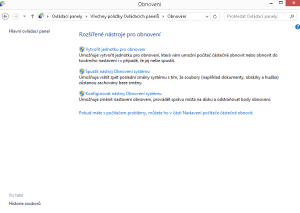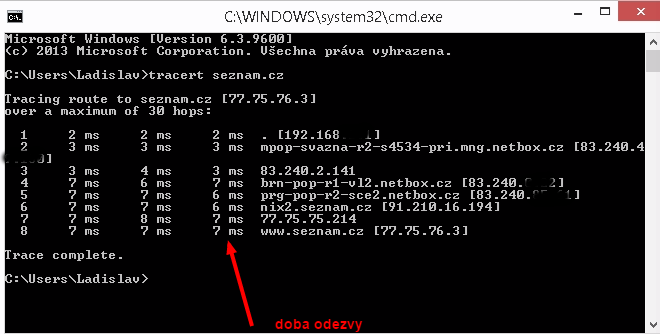Bitová kopie systému
Co je bitová kopie systému?
Termínem bitová kopie systému se označuje přesná kopie disku. Bitová kopie systému standardně obsahuje data jednotek potřebných ke spuštění systému Windows. Obsahuje také data systému Windows a specifické údaje nastavení, programy a soubory.
Kopie, respektive záloha Windows, hodí se především, pokud máte třeba OEM Windows 8 aktualizované na 8.1, případně používáte spoustu programů, specifické nastavení a nechce se vám vše, v případě problémů, nastavovat znovu (na tabletu Samsung jsem 2x použil tovární nastavení, což, pokud máte převážně portable programy, není zas takový problém). Ovládací panely – Obnovení – Vytvořit jednotku pro obnovení. Používám klasické USB flash s větší kapacitou. Zálohu systému si pak jednoduše kdykoliv obnovíte (v případě havárie, nestability systému). Nezapomeňte na bootovací, startovací médium, které si ve stejném programu (bitové kopii systému) vytvoříte intuitivně také. Všechna média na zálohy mějte prázdné, protože budou sloužit jen a pouze pro zálohu.
Otestujte si kvalitu připojení
Použijte klávesovou zkratku WIN+R, pak zadejte příkaz cmd, stiskněte enter.
Vypíše se seznam všech aktivních připojení vašeho PC. Defaul gateway – ip adresa routeru, která je důležitá pro další příkaz: ping -t 192.168….
Pokud je odpověď reply from 192.168… :bytes=32…pak je základní komunikace mezi pc a routerem ok.
Dlouhé odezvy na příkaz ping, přerušované spojení…nejprve zkuste router umístit výš (pomohlo mi na skříň) a antény nasměrovat dolů. Pro optimalizaci výkonu, rychlosti, je skvělý program inSSIDer.
Měříte si rychlost internetového připojení, to vám vyjde dobře, přesto se stránky načítají pomalu?
https://www.speedtest.net/ – test vám ukázal vše ok a přesto je stahování pomalé? Zkuste příkaz: tracert vasedomena.eu (WIN+R…).
Zobrazí se výpis všech routerů a internetových uzlů, přes které putují datové pakety až k webovému serveru. U každé stanice vidíte dobu odezvy. Na prvním místě je váš domácí router. Pokud je doba odezvy do 10ms, je připojení dobré. Pokud je například doba odezvy výrazně vysoká u cílového webu, může to znamenat jeho přetížení.
Nastavení UEFI
UEFI – nová bootovací technologie.
Po startu PC stiskněte F2, DEL, F8 (záleží na vašem PC, každé to má bohužel jinak).
Jak se v UEFI pohybovat? Přechod do vnořeného menu, přepínání mezi položkami – pomocí šipek. Změna položky, oddílu – enter. Opuštění menu, konec – ESC.
CPU/APU Bus Frequency – základní frekcvence systému
CPU Ratio – násobič
DRAM Frequency -taktovací frekvence RAM
DRAM CAS Latency – latence paměťového modulu
HT Link speed – taktovací frekvence připojení čipové sady a CPU
Secure Boot – speciální funkce u předinstalovaných např. W8, tato funkce vám může odmítnout instalaci jiných OS, např. 7, Linuxu apod. Jak ji vypnout? V okně BOOT | CSM změnít možnost Start CSM na enabled.